极速PE官网 > 帮助中心 >
新萝卜家园win7安装系统最简单方法
作者:pe系统 2016-11-07
新萝卜家园win7安装稳定、兼容性好、安装速度快,是重装系统的良好抉择。萝卜家园装win7方法有好几种,我们常用的萝卜家园win7安装系统的就有光盘与U盘。不过当我们没有U盘的情况下,可以选择硬盘直接萝卜家园装win7系统,硬盘装萝卜家园win7不需要任何安装道具也能简单轻松的安装系统。接下来请看系统之家小编为你演示怎样重装系统萝卜家园win7的教程。
新萝卜家园 Ghost Win7 系统硬盘安装步骤:
1、解压之后得到如图的文件,打开GHOST文件里的“OneKey”硬盘安装器。
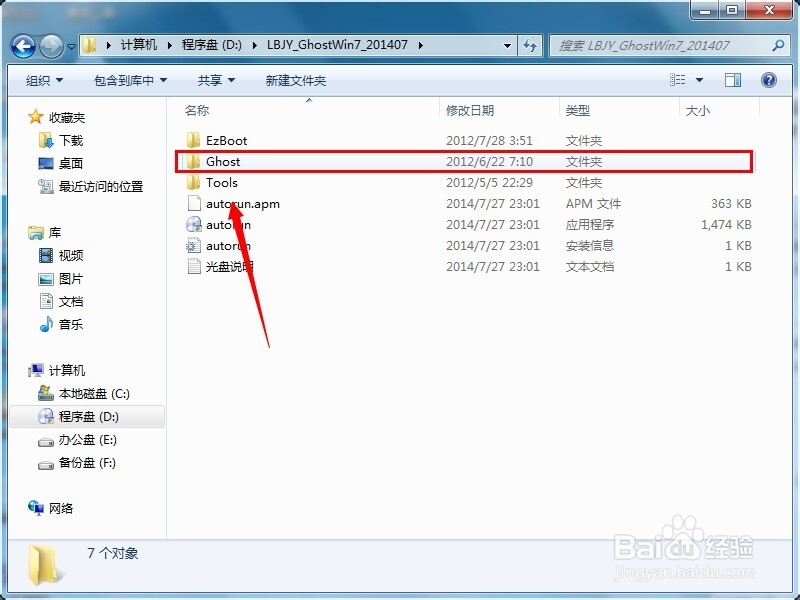
新萝卜家园win7安装系统最简单方法图3
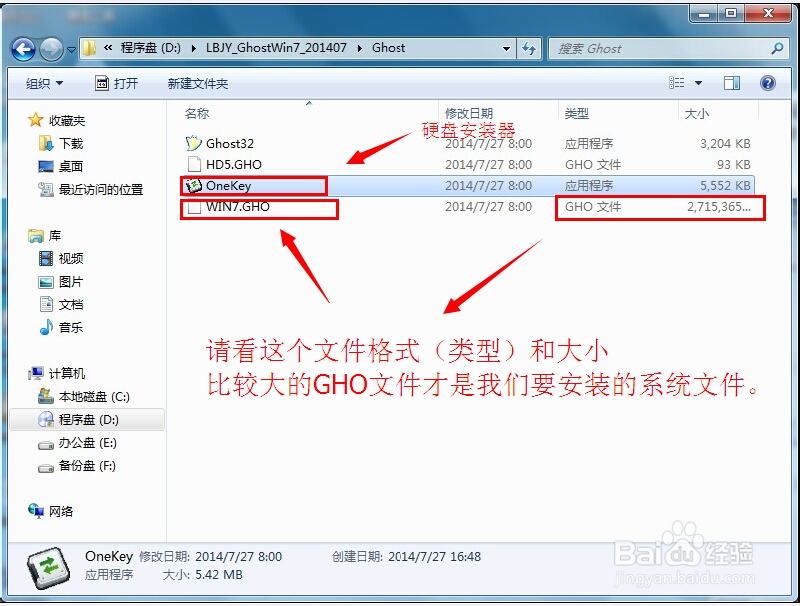
新萝卜家园win7安装系统最简单方法图4
2、运行“ONEKEY.EXE”硬盘安装器就会出现下面的界面,一般就是默认就可以了,然后点“执行/确定”
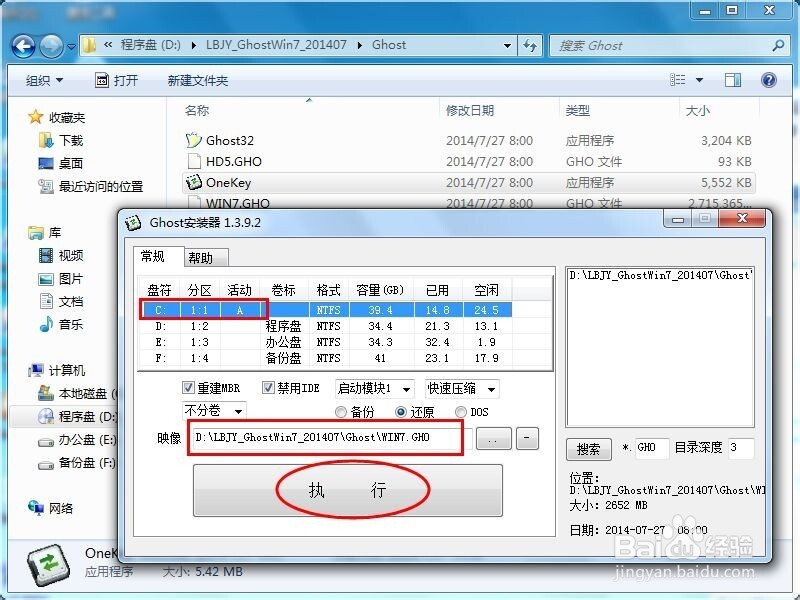
新萝卜家园win7安装系统最简单方法图5
3、按上面的操作后就会出现以下的界面,当然我们要点“是”(有些电脑是不会出现这个提示就会自动关重新启动,这是正常现象,因为系统安装器不一样)
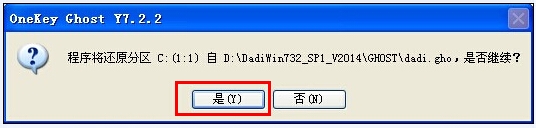
新萝卜家园win7安装系统最简单方法图6
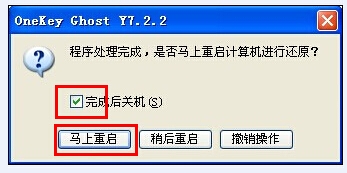
新萝卜家园win7安装系统最简单方法图7
4、按操作点“是”以后,马上会自动重启计算机,等重启以后Windows7基本算是安装完成了,后面我们就不用管了。因为我们的系统都是全自动安装。不用我们任何操作!如果电脑没有重启的话,请重新开机。(有些电脑是不会出现这个提示就会自动关重新启动,这是正常现象因为系统安装器不一样)
系统会重启,进入如下画面,不用管它。为方便大家可以把安装截图给大家看一下!

新萝卜家园win7安装系统最简单方法图8
几秒后进入安装系统状态。。。
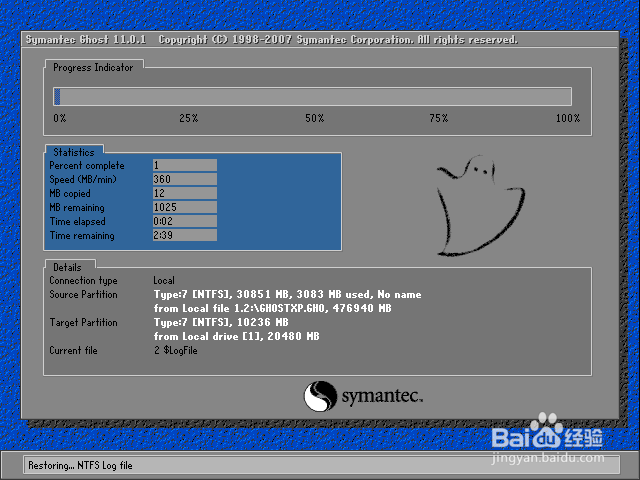
新萝卜家园win7安装系统最简单方法图9
百分百后电脑会重启,系统重装完成,出现熟悉的画面后。。。

新萝卜家园win7安装系统最简单方法图10

新萝卜家园win7安装系统最简单方法图11

新萝卜家园win7安装系统最简单方法图12
如上就是相关新萝卜家园win7安装系统最简单方法的全部内容了,萝卜家园装win7系统就成功了,硬盘直接装萝卜家园win7系统就是那么简单,当然萝卜家园装win7系统的方法还可以用在大家都深爱的雨林木风系统安装,深度技术安装或者是电脑公司及番茄家园安装win7系统上。
摘要:新萝卜家园win7安装稳定、兼容性好、安装速度快,是重装系统的良好抉择.萝卜家园装win7方法有好几种,我们常用的萝卜家园win7安装系统的就有光盘与U盘.....
